広告は、ウェブサイトがプラットフォームを収益化するための典型的な方法です。 そのため、インターネット上のほぼすべてのサイトやプラットフォームで広告を見つけることができます。 ただし、RevContent 広告が多すぎる場合のように、悪意のあるものや押し付けがましいものもあります。 この場合、次のことができます。 RevContent を削除 及び すべての悪意のあるプログラムを削除します 同時にあなたのコンピュータから。
広告が多すぎると、ネット サーフィンを適切に行うことができなくなります。 RevContent による広告で問題が発生する人もいます。 そのため、コンピューターから RevContent を削除する必要があります。 このようにして、素晴らしいサーフィンやブラウジング体験をすることができます.
あなたは正しい場所にいます。 特に表示される広告が多すぎる場合、上記の広告ネットワークを完全に削除および削除する方法について説明します. 私たちの方法には、コンピューターから手動で削除する方法と自動で削除する方法の両方が含まれます。
目次: パート 1. RevContent による広告パート 2. Mac から RevContent 広告をすばやく簡単に削除する方法パート 3. Mac から RevContent を手動で削除する方法パート4:結論
パート 1. RevContent による広告
RevContent ユーザーまたはコンピューターの所有者が望ましくない可能性のあるアプリケーションです。 これは、パフォーマンスの低下や、コンピューターやブラウザーでのポップアップ広告の急増などの症状につながります. 通常、ネット経由でダウンロードした他のソフトウェアにバンドルされています。
RevContent は実際には 広告ネットワーク. CBS、Forbes、NBC News などのトップ パブリッシャーでも使用されています。 ただし、ポップアップが多すぎてオンライン ショーアップを閲覧することができず、これらのポップアップに「Sponsored By RevContent」と表示されている場合は、悪意のあるアドウェアによって RevContent による広告にリダイレクトされている可能性が高くなります。
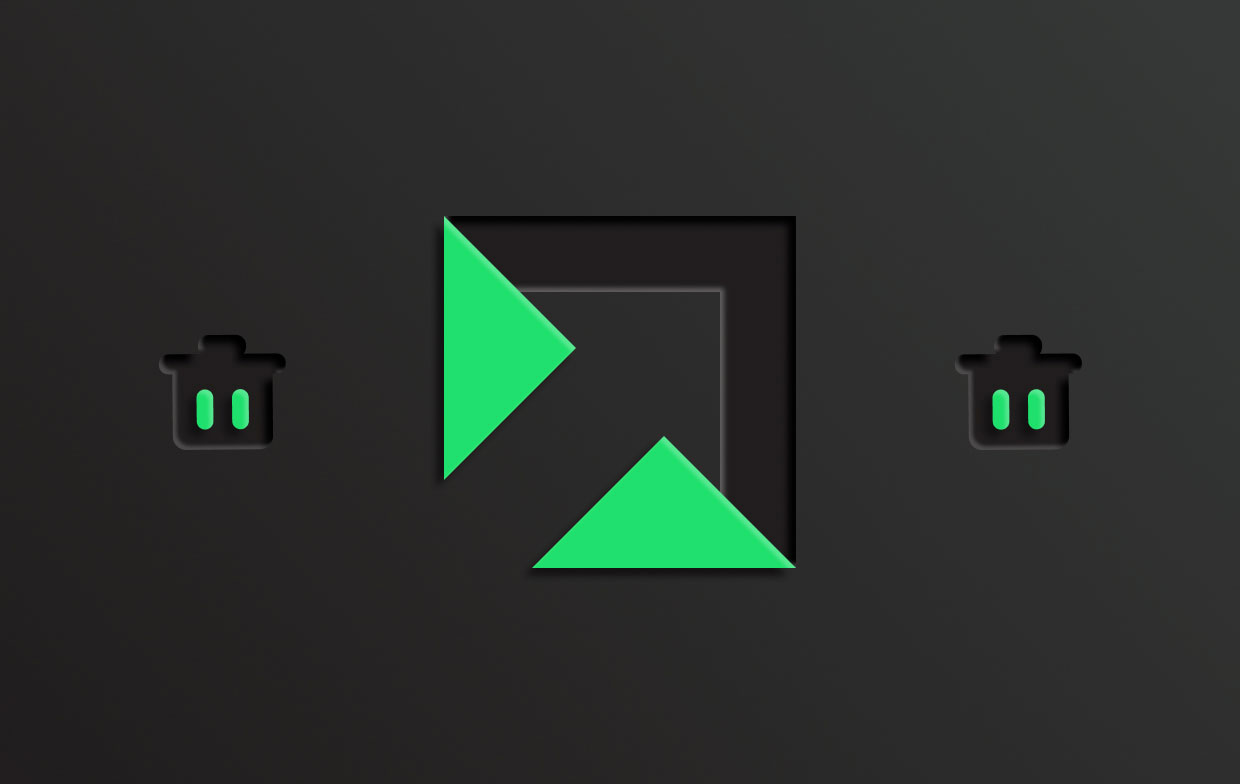
そのため、ハッカーやサイバー犯罪者はこれらのプラットフォームに広告を掲載して、人々をだまして怪しげな Web サイトに誘導します。 彼らは人々をだましてダウンロードさせます 悪意のあるアプリ. そのため、これらのサイバー犯罪者やハッカーは、アドウェアや PUA を利用して人々を他の広告に誘導し、セキュリティや機密情報を危険にさらす可能性を高めています。
パート 2. Mac から RevContent 広告をすばやく簡単に削除する方法
macOS コンピューターで不要なアプリや拡張機能を削除する最良の方法の 1つは、クリーンアップ ツールを使用することです。 通常、多くのクリーンアップ ツールがあります。 ただし、すべての macOS コンピューターのクリーンアップまたは最適化ソフトウェアが同じというわけではありません。 ニーズに合わせて信頼性が高く強力なものを選択する必要があります。
macOS コンピューターに最適な最適化およびクリーンアップ ツールの 1つは、 iMyMac PowerMyMac ソフトウェア。 このツールを使用すると、ユーザーはさまざまなモジュールを使用してコンピューターを最高の状態に保つことができます。
PowerMyMac は、コンピューターの動作をより速く、より良くすることに重点を置いたツールです。 この最適化ツールを使用すると、ユーザーは macOS コンピューターから不要なファイルを確実に取り除くことができます。 さらに、ユーザーがアンインストール プロセスを管理するのに役立ち、DNS キャッシュのクリアなどのさまざまな最適化機能が可能です。
PowerMyMac は Mac から RevContent を完全に削除することができ、他のリダイレクト ウイルスやマルウェア ソフトウェアも削除できます。 Binarymove ウィルスを完全に除去する あなたのコンピュータから。
PowerMyMac を使用してコンピュータから RevContent を取り除く手順は次のとおりです。
- PowerMyMac をダウンロードして起動します。 まず、サイトでインストーラー パッケージをダウンロードする必要があります。 インストーラーを使用してツールをインストールします。 次に、macOS コンピューターでシステムを起動します。
- アプリアンインストーラー. 左側で、App Uninstaller モジュールをクリックします。 次に、 スキャン ボタンをクリックして、システム内のすべてのアプリを見つけます。
- RevContent を押します。 インターフェイスの右側にさまざまなアプリケーションが表示されます。 選ぶ RevContent. または、検索ボックスに名前を入力して検索することもできます。
- RevContent を削除します。 アプリは、 CLEAN インターフェイスの右下部分にあるボタン。
- プロセスを待ちます。 アプリのクリーンアップのプロセスが完了するまで待ちます。 あ クリーンアップ完了 この場合、ウィンドウが表示されます。

このクリーナー ツールを使用して、コンピューターの拡張機能を管理することもできます。 これを行うには、次の手順に従います。
- PowerMyMac ツールを起動し、 拡張機能 左側にあります。
- メディア情報 スキャン コンピューター上のすべての拡張機能を見つけるため。 のリスト RevContent に関連する拡張機能 インターネット プラグイン、Safari 拡張機能、および設定ペインを含む 3つの異なるカテゴリに表示されます。
- カテゴリを選択し、特定の拡張機能のすぐ横にあるインターフェイスの右側にあるボタンを切り替えて、拡張機能のオンとオフを切り替えます。
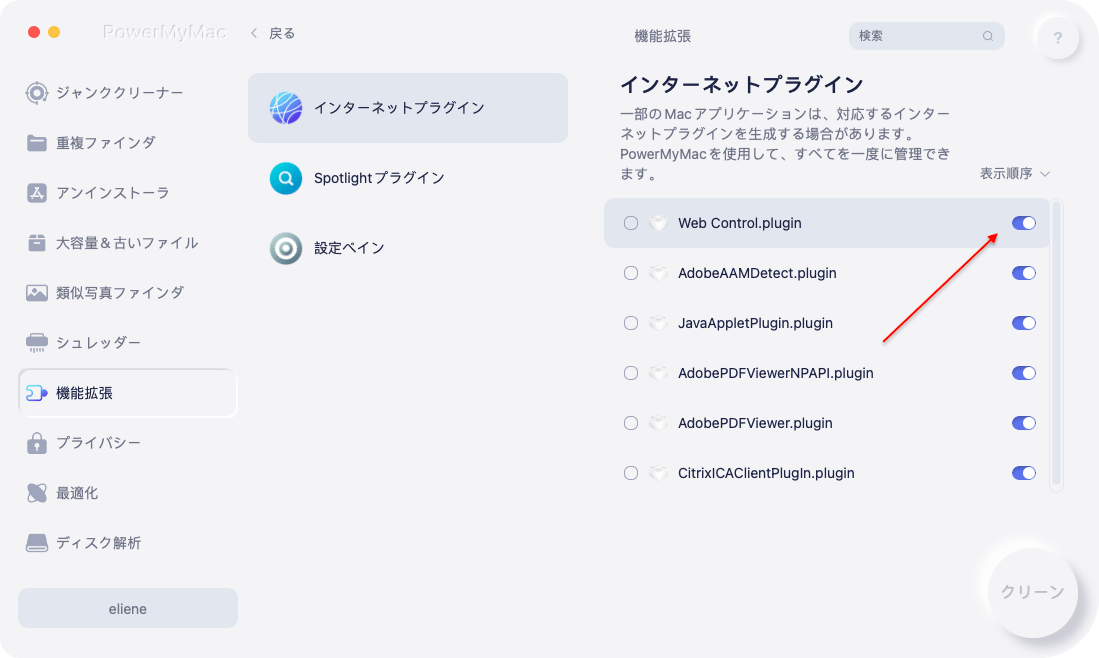
ご覧のとおり、コンピューター上の不要なアプリケーションや不要なアプリケーションを削除するのは非常に簡単です。 それとは別に、アプリを使用してプライバシーをクリアし、ファイルを細断処理し、ジャンク ファイルをクリーンアップできます。 これは、手間をかけずに簡単にコンピューターをクリーンアップするためのワンストップ ショップです。
パート 3. Mac から RevContent を手動で削除する方法
macOS コンピューター上の RevContent と、悪意のある、または望ましくない可能性のあるすべてのアプリケーションと拡張機能を削除するために実装できる手動の方法もあります。 お使いのブラウザによって手順が異なります。
Safari
- Safariにアクセスして選択 環境設定.
- 次に、ラベルの付いたタブを選択します 拡張機能.
- このセクション内で見つかった RevContent に関連する疑わしい拡張機能をアンインストールします。
- アンインストールプロセスを確認します。
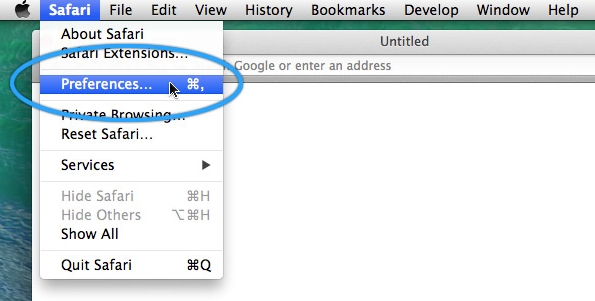
クロム
- Chrome を起動します。 次に、インターフェイスの右上にある 3 つのドットを押します。
- ストリーミングを停止する場合は上部の 設定 ボタンをクリックしてから 拡張機能.
- RevContent に関連付けられている疑わしい、または望ましくない可能性のある拡張機能は、クリックして削除する必要があります。 削除します.
- RevContent 拡張機能を本当に削除することを確認します。

Firefoxの
- Firefox を起動し、 メニュー.
- その後、[設定]に移動してから選択します 拡張機能とテーマ.
- RevContent の不要または見慣れない拡張子を見つけてクリックします。 削除します.
- プロセスを確認します。
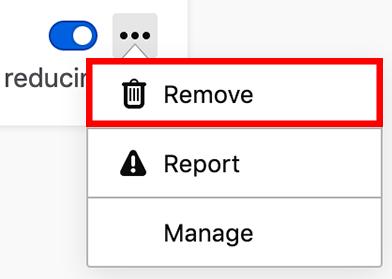
パート4:結論
このガイドはあなたに与えました macOS コンピューターから RevContent を削除する主な方法. 手動と自動の両方の方法が与えられました。 ファイルを削除する最良の方法は、PowerMyMac ツールを使用することです。 これは、コンピューター上の不要な可能性のあるアプリケーションや拡張機能を簡単に削除できるためです。 今日ツールを手に入れることができます!



